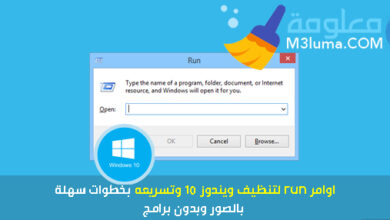بما انك من مستخدمي اجهزة الكمبيوتر التي تعمل بنظام ويندوز 10، وتبحث بحماس عن أفضل الطرق الفعالة والمضمونة الإعادة النظام لوضعه الطبيعية الذي كان عليه من قبل، بخطوات بسيطة وبدون أي مشاكل او صعوبات، فأنت انت محضوض للغاية الأنك في المكان الصحيح، الأننا ستحضرنا لكم شرح مبسط وبالصور الإستعاة نظام وينظوز 10 لخالتها السابقة.
يتعرض نظام الويندوز 10 في الكثير من الأحيان للعض المشاكل التقنية، التي تؤدي به للتلاف، سواء بسبب تنزيل وتثبيت إحدى البرامج الخبيثة والضارة، او عند قيامك بتعديل إعدادات التنزيل بشكل خاطئ، مما يجعل الحاسوب غير قادر على تشغيل بعض الملفات، او انه ادائه يتراجع بوثير سيئة تزعج المستخدم وتجعله يفقد أعصابع، ولا يستطيع الوصول لما يريد كما هو معتاد عليه من قبل، فلا داعي للقلق من هذه الناحية ماعايك سوى الإعتماد على الطرق المجربة والفعالة 100٪، لإرجاع نظام ويندوز 10 إلى وضعه الطبيعي
من الجميل بالذكر أن هذا المقال سيفيد المستخدمين الذي يعانون من خلال في نظام ويندوز 10 ويرغبون في استعادته لوضعه السابق، وسيفيد كذلك المستخدمين الذين لا يواجهون أي مشكلة على النظام، إذ سيوفر لهم الحماية التامة لمختلف ملفاتهم الخصوصية وأمورهم الضرورية لعدم وقوعها في شباك التلاف والفقدان والحذف في حالة تعرض النظام لخلال مفاجئ، ستتمكن من استرجاعها في أي وقت وبسهولة، وستتمكن أيضا من حل أي إشكال لوحدك دون حاجتك لأي خبير او تقني في مجال الحواسيب الإصلاح الوضع.
قبل الدخول في صلب الموضوع من الشيق بالذكر اننا تحدثنا في مقال سابق أفضل كيفية تنظيف ويندوز 10 خطوة بخطوة الإستعادة أفضل أداء للنظام، مما سيجعل أدائه سريع للغاية وستتخلص من عائق البطئ أثناء استخدام حاسوبك، كما ستتخلص من أي برنامج او ملف يشكل عائق على النظام إلى غير ذلك، حقا ستجعل نظام ويندوز 10 نظيف وخالي من أي أثر يلبي على الإطلاق، كما تحدثنا أيضا عن أهم 33 أوامر وإستخدامات run في الويندوز مفيدة يجب معرفتها، حقا الغريب في الأمر ان أغلب مستخدمي اجهزة الكمبيوتر يغفلون عن هذا الكنز المتواجد على اجهزتهم وهم لا يعلمون بذلك، فلا تفوتك الفرصة للكشف عن هذه الحقيقة.
ستتعرف خلال مقالنا اليوم، عن أفضل الخطوات الفعالة الإستعادة نظام ويندوز 10 windows إلى إعداداته السابقة، بكل سهولة وبدون أي مشاكل او عراقيل.
ما لا تعرفه عن ميزة استعادة النظام ويندوز 10 إلى الإعدادات السابقة؟

ينطوي نظام وبندوز 10 على كمية شيقة من المميزات الخصائص الرفيعة، التي جعلت من أشهر الأنظمة التي تستخدم على جهزة الكمبيوتر عبر مختلف أرجاء العالم، كما أنه بسيط عند الإستخدام، ومن اهم مميزاته الهائلة، نجد ميزة استعادة النظام ويندوز 10 لوضعه السابق، خاصة عندما يتعرض لبعض الهجمات الفيروسية أو عند تثبيت إحدى البرامج المجهولة على الحاسوب وفي نهاية المكاف تؤدي بالنظام للخلال والتلاف، او عند الدخول الإعدادات النظام والقيام ببعض التعديلات غير الصحيحة عليه، هنا يأتي دور ميزة استعادة النظام في ويندوز 10 إلى إعداداته السابقة، للتخلص من هذا الإشكال بكل بساطة.
كيف تستخدم ميزة استعادة نظام ويندوز 10 إلى وضعه السابق
تجذر الإشارة بأن هذه الميزة تأتي مرفوقة مع نظام ويندوز 10، فعندما ترغب في تثبيت النظام الأول مرة على حاسوبك الخاص من المهم أن تقوم بتفعيل خاصية استرجاع نظام ويندوز 10 إلى حالته الأصلية، مما يسهل عنك إصلاح النظام بكل اريحية.
ماذا لو مكانت هذه الميزة غير مفعلة من قبل على حاسوبك الخاص، وترغب في تفعيلها الأن، فلا داعي للقلق الأمر في منتتهى السهولة، ماعليك سوى اتباع الخطوات البسيطة الموالية بكل دقة وعناية.
كيفية تمكين استعادة النظام في ويندوز 10
لكي تستطيع تفعيل ميزة استعادة النظام ويندوز 10 لوضعه الأصلي، قم باتباع الخطوات الموالية.
قم بالنقر على خيار البدء start للويندوز.
من خلال مربع البحث قم بكتابة Create a restore point.
من خلال النافدة الماثلة امامك، حدد خيار System properties خصائص النظام.
أنضر أيضا:أقوى طرق تحرير مساحة القرص الصلب C على نظام التشغيل Windows 10
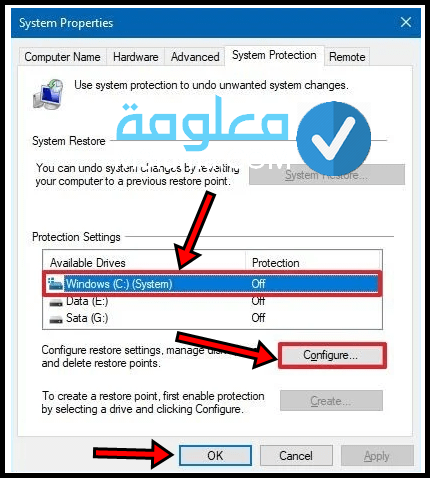
بعد ذلك، يجب عليك النقر فوق خيار القرص المتعلق بنظام التشغيل للويندوز 10 ثم اضغط على Configure لتكوين النظام.
هنا ماعليك سوى الضغط على استخدام حماية النظام Turn on System protection.
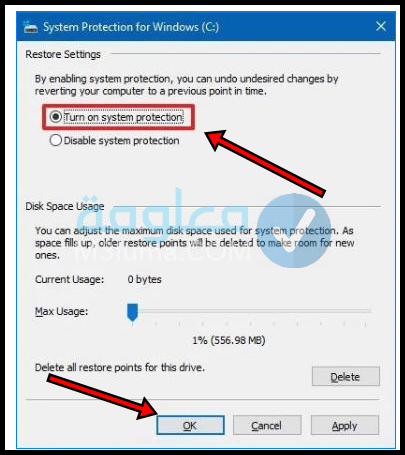
إضغط على خيار الموافقة ok لحفظ التغييرات.
والأن بعد تنفيدك لجميع الخطوات ابسالفة الذكر، أصبحت ميزة استعادة النظام ويندوز 10 لخالته الأصلية قيد التفعيل، وستعمل بشكل تلقائي، أي أن كافة ملفاتك المهمة وخصوصياتك السرية أصبحت تحت ستار الحماية اللأمان، ويحق لك إرجاع النظام لوضعه السابق في حالت تعرضعه للخلال أو إشكال خارج عن السيطرة.
كيفية إنشاء نقطة استعادة النظام في ويندوز 10
من خلال واجهة خصائص النظام System protection، قم بالضغط على خيار creat إنشاء.
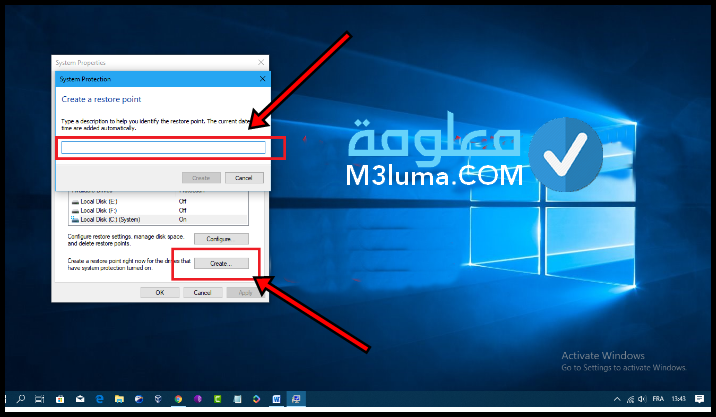
هنا ستظهر امامك نافدة جديدة، قم بتركيب اي شئ بداخلها، ثم اضغط على خيار الموافقة Ok، ثم انتظر قليلا من الوقت لتتم عملية إنشاء نقطة استعادة النظام بالشكل الصحيح.
لننتقل مباشرة للحديث عن الخطوات البسيطة والفعالة، الإستعادة إعدادات النظام التشغيل الكمبيوتر الخاص بك إلى حالته السابقة.
قد يهك: كيف تصل إلى جهازك للابتوب المسروق وتحدد موقع السارق-ويندوز 10
كيفية استعادة نظام ويندوز 10 لوضع السابق بسهولة
نعلم جميعا بأن عالم الأنترنت مشبع بطرق متنوعة ومختلفة المتعلقة بإسترجاع نظام ويندوز 10 لحالته السابق إلا ان أغلبها معقد ولا يؤدي إلى النتيجة المطلوبة، لكي لا تقع في شباك هذه الطرق الفاشلة، تابع معي الطريقة البسيطة والمضمونة 100٪، الإستعادة نظامك ويندوز 10 لحالته السابقة بسرعة فائقة وبكل سهولة ويسر.
إذا سنتعمد في شرحنا المبسط، عن خاصية System Restore، من خلال نافدة خصائص النظام، وأتمم الخطوات وفق ما هو مطروح في الأسطر الموالية.
للوصول إلى خصائص النظام ويندوز 10، قم بكتابة Creat a restore point داخل مربع البحث لقائمة البدء start.
هنا ماعليك سوى النقر على خيار استعادة النظام System restore.
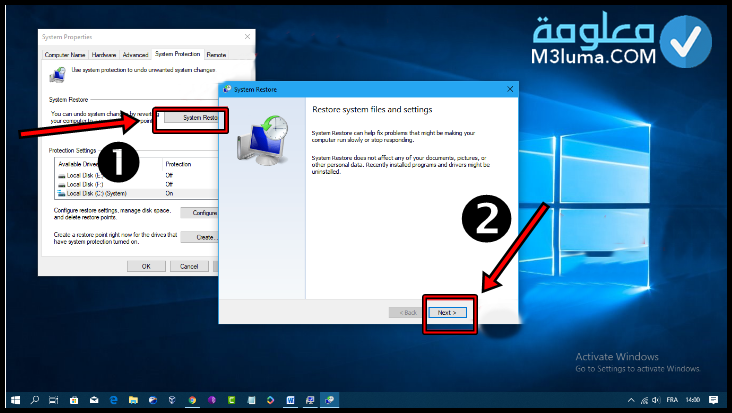
بعد ذلك إضغط على next لمتابعة الخطوات الموالية.
والأن ثم بتحديد نقطة استعادة النظام التي قمت بإنشائها خلال الخطوات السابقة، وانقر مباشرة على خيار المتابعة next.
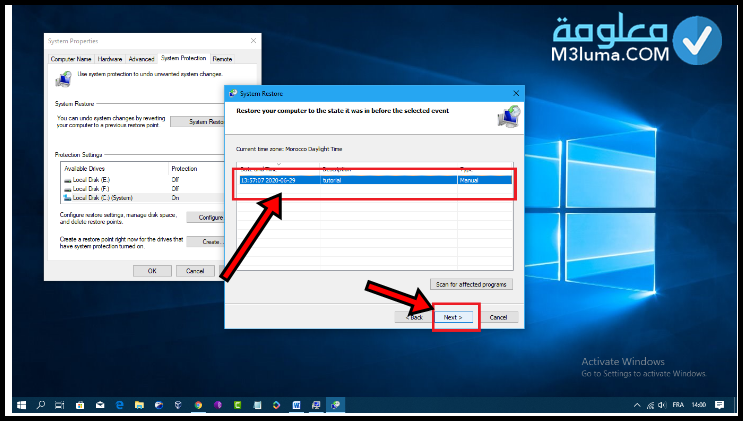
وفي نهاية المطاف ماعليك سور النقر على القرص الصلب C، ولا تنسى النقر على خيار الإنهاء، لتتم عملية استعادة النظام ويندوز 10 لحاله السابق بنجاح.
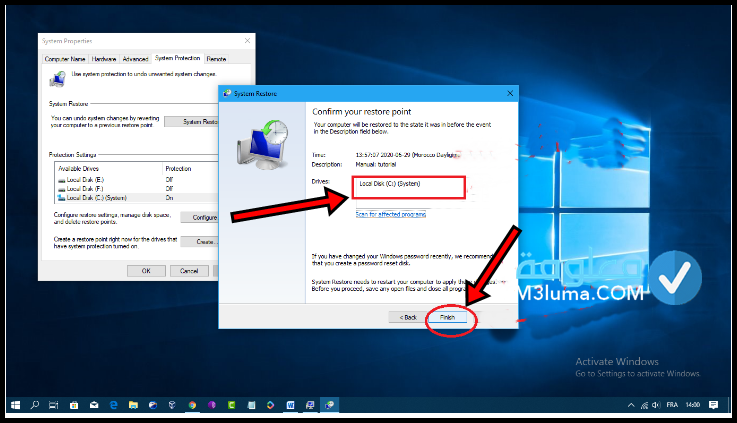
إلى هنا ينتهي حديثنا عن أروع وأفضل الطرق الفعالة الإستعادة النظام ويندوز 10 لوضعه السابق، حيث قمنا بشرح وتوضيح مختلف الخطوات والطرق المجربة والشغالة بقوة، نتمنى أن نكون عند حسن ظنكم، فلا تبخلو عنا بتعليقاتكم واستفساراتكم وتساؤلاتكم في صندوق الوصف اسفل المقال، والسلام.